Chromeのパスワード違反の警告:できるだけ早く確認して修正する方法

「サイトまたはアプリでのデータ侵害によりパスワードが公開されました」というGoogleChromeのパスワード侵害の警告は、心に恐怖を与える可能性があります。 Chromeの組み込みのパスワードマネージャーは、パスワードなどの機密データが公開された可能性のある最近の違反を警告するためにこれを行います。この投稿では、Chromeのパスワード違反にあったパスワードを確認する方法と、次に何をすべきかを学びます。
データ侵害とは何ですか?
データ侵害は常に発生します。基本的に、データ侵害により、電子メールアドレスやパスワードなどの機密性の高いユーザーデータが漏洩します。これは多くの場合、ハッカーやサイバー犯罪者の手仕事です。
アカウント間でパスワードを再利用すると、1つのサイトでのデータ侵害により、同じパスワードまたはログイン資格情報を共有する他のすべてのアカウントが危険にさらされる可能性があります。ハッカーは、被害者に悪影響を与える可能性のある悪質な活動のために個人データを盗み、販売または使用します。
いくつかの注目を集めるデータ侵害
2016年、Yahooは、2013年8月にさかのぼる違反に30億のYahooアカウントが関与したことを認めました。
同様に、2019年11月に11億のAlibabaアカウントが侵害されました。つい最近2021年6月に、7億のLinkedInアカウントがさらに別の侵害に関与しました。また、COMB違反を含む、いくつかの主要なデータ侵害がありました。
小さな違反は見過ごされますが、それでも継続します。サイズに関係なく、違反時に影響を受けると、大きな問題になります。
パスワードがChromeの侵害に関与しているかどうかを確認する方法
Googleは2019年の初めにパスワードチェックアップ拡張機能を導入しました。同じ年の10月までに、ユーザーのGoogleアカウントに統合されました。
ウェブサイトでログイン認証情報を入力すると、Chromeブラウザは、使用しているパスワードが侵害に関与していることを警告する場合があります。
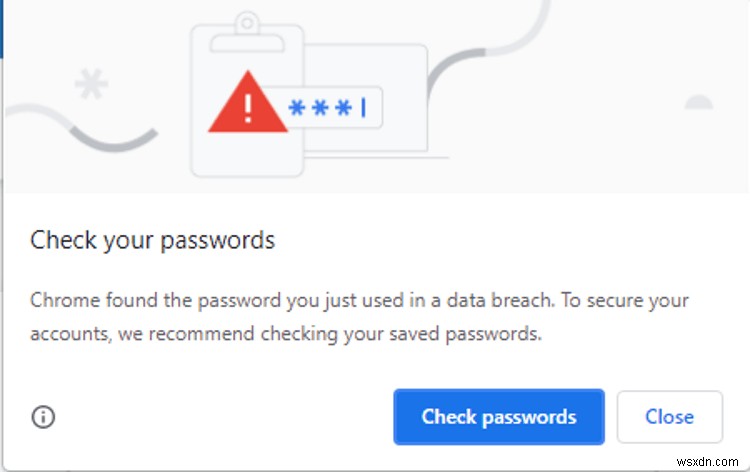
Chromeのパスワード違反の警告にアプローチする方法は3つあります。
1。警告リンクをたどる
Chromeのパスワード違反の通知を受け取った場合は、リンクをクリックして、Googleアカウントのパスワードマネージャーでさらに調査してください。
2。 Googleアカウントのパスワードマネージャーにアクセス
Googleアカウントのパスワードマネージャーページにアクセスします。 「パスワードの検索」検索バーを使用して特定のパスワードを検索し、そのパスワードが違反に関与しているかどうかを確認できます。
3。パスワードチェック
特定のパスワードを検索するよりも、[パスワードチェックに移動]をクリックすることをお勧めします。
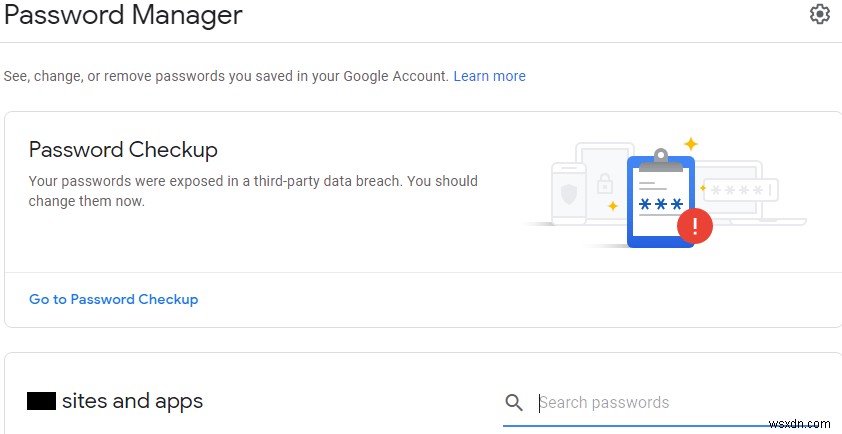
「パスワードチェック」ページに移動します。 [パスワードの確認]ボタンをクリックします。
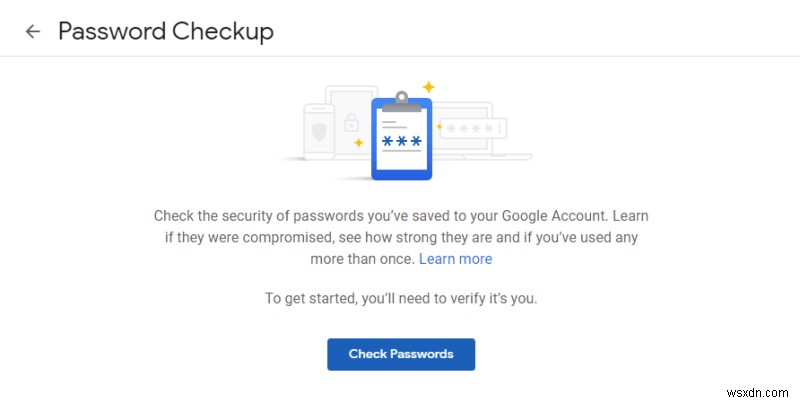
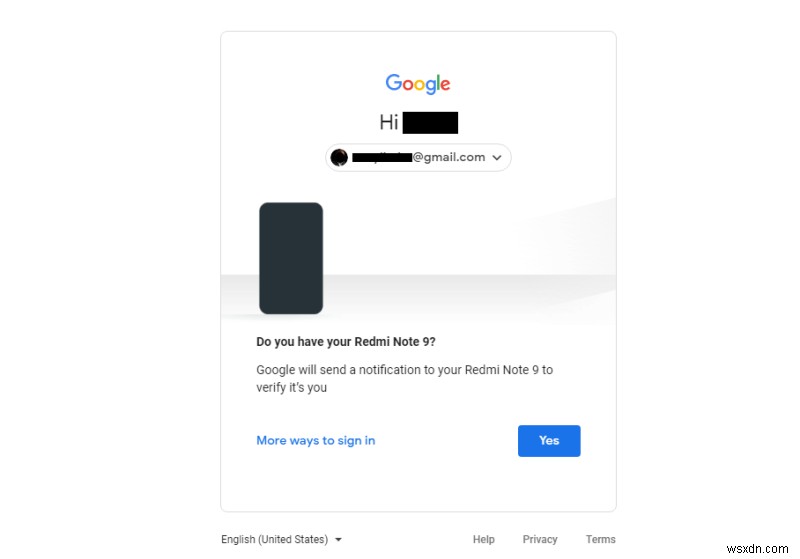
携帯電話でプッシュ通知を開き、[はい]をタップして本人確認を行います。
パスワードの確認結果は次のページに表示されます。
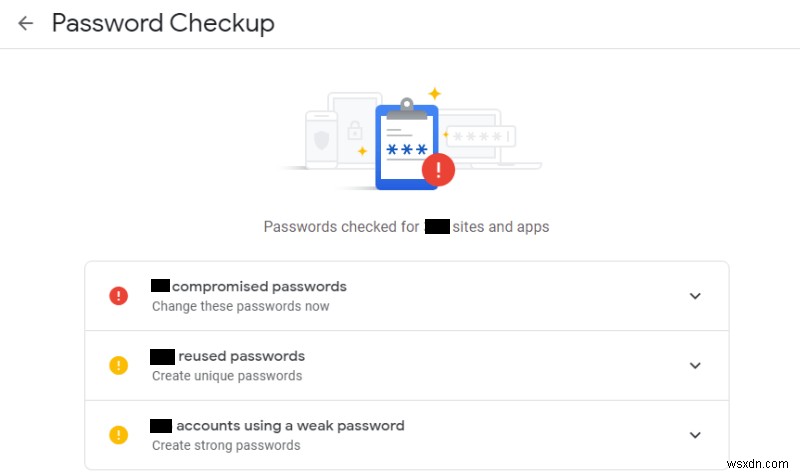
どのアカウントが侵害されたパスワードを使用しているか、パスワードを再利用しているか、弱いパスワードを使用しているかがわかります。ドロップダウン矢印をクリックすると、そのカテゴリのすべてのサイトが表示されます。
パスワードが侵害された場合の対処方法
侵害されたパスワードのドロップダウンをクリックします。他に実行できるアクションには、「パスワードの表示」、「保存されたパスワードの更新」、「パスワードの削除」、「警告の却下」などがあります。
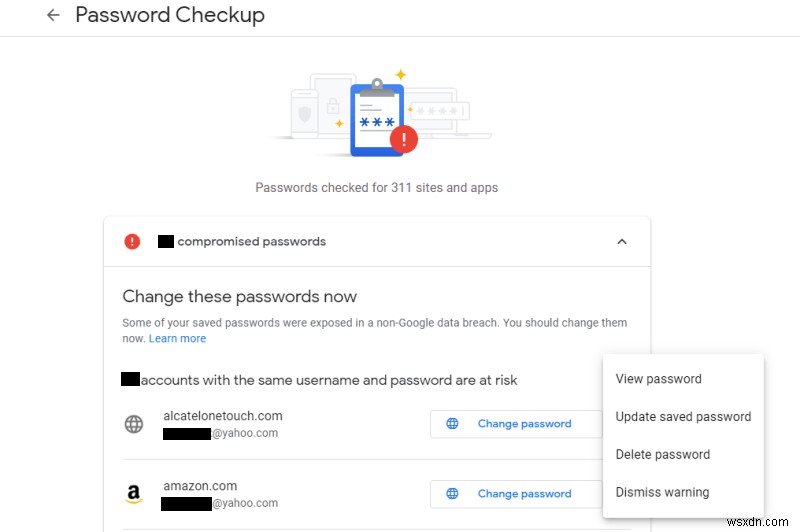
[パスワードの変更]をクリックすると、Webサイトに移動します。アカウントにログインします。
Chromeのパスワードマネージャーは、データ侵害で使用したばかりのパスワードが見つかったことを警告します。 [パスワードの確認]をクリックします。
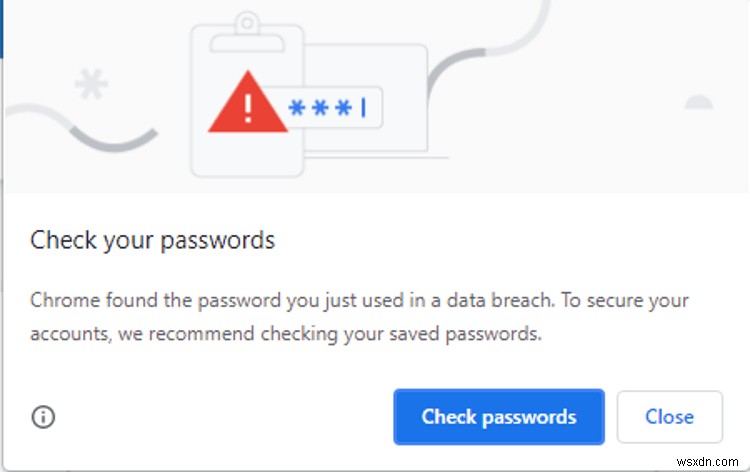
サイトに戻り、パスワードを変更します。完了すると、Chromeのパスワードマネージャーから、保存したパスワードを更新するように求められます。 「パスワードの更新」をクリックします。
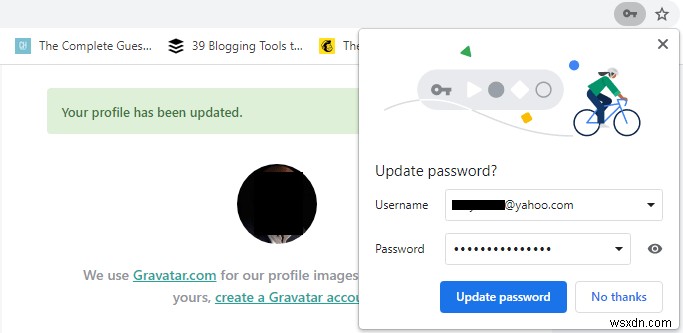
パスワードが正常に更新されると、他の侵害されたパスワードを確認するように求められます。 [残りのパスワードを確認する]をクリックします。
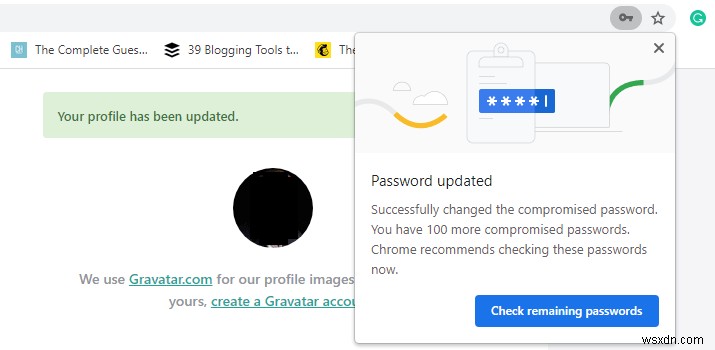
Chromeパスワードマネージャーに戻り、上記のプロセスを繰り返します。
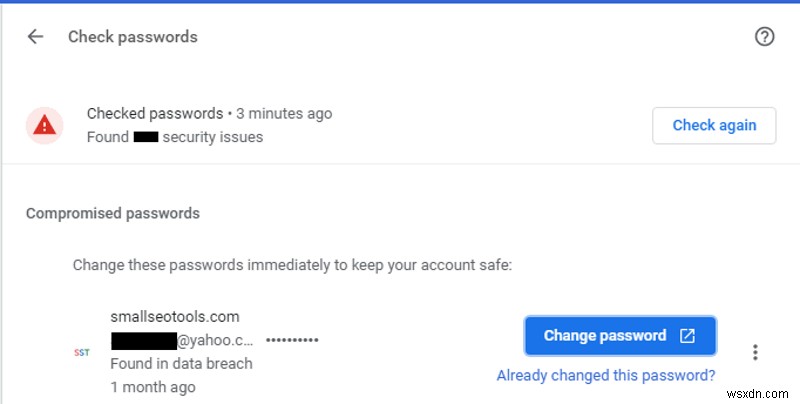
[パスワードの変更]をクリックして続行します。それ以外の場合は、Chrome設定ページを終了します。保存したすべてのパスワードが更新されるまで、後で続行できます。
再開するには、Chromeを開き、メニューの[設定]を開きます。これに続いて、「パスワード->パスワードの確認->パスワードの変更」を選択します。
よくある質問
1。今後、Chromeのパスワード違反の警告が表示されますか?
はい。 Chromeのパスワード違反の警告は今後も続くでしょう。これは、Googleのより優れたパスワード保護プログラムの一部です。
2。 Chromeのパスワードチェックにはいくらかかりますか?
Googleアカウントをお持ちで、Chromeを使用している場合、Chromeのパスワード違反の警告とパスワードの確認はすべて無料です。
3。パスワードを保護するために他にどのような手順を実行できますか?
Chromeのパスワード違反の警告に対応する以外に、強力で一意のパスワードの組み合わせを使用し、信頼できるパスワードマネージャーを取得し、パスワードを再利用しないで、2要素認証を設定し、定期的にパスワードチェックを行うことができます。
まとめ
Chromeのパスワード違反の警告に注意し、迅速に対応すれば、多くの問題を回避できます。 Chromeを使用している場合は、必ず設定してください。さらに、アカウント全体でパスワードを定期的に監視し、パスワード管理のベストプラクティスを遵守していることを確認してください。
-
Chrome パスワード マネージャー:使い方と必要なものはすべてありますか?
さまざまな Web サイトで複数のアカウントを使いこなし、それぞれに異なるパスワードを維持している場合は、パスワード マネージャーが必要になります。 今日のほとんどの Web ブラウザーには、ユーザー名とパスワードの組み合わせを保存し、それらを暗号化されたデータベースに保持し、ログイン ページに詳細を自動入力するネイティブのパスワード マネージャーが付属しています。 Google の Chrome ブラウザーにはパスワード マネージャーが組み込まれており、ブラウザーを介して保存したすべてのパスワードを表示するために使用できます。 このミニ Chrome パスワード マネージャー レビュー
-
メールとパスワードが侵害されていないかどうかを確認する方法
侵害された電子メール ID とパスワードを使用している可能性があると想像したことがありますか?ショック?悲しいことに、それは本当かもしれません。ここ数年、セキュリティ侵害が急増しています。 Yahoo、Equifax などの大企業のデータ サーバーに保存されているユーザー データがハッキングされています。そのような組織のアカウントをお持ちの場合、データが既にダーク Web で利用できる可能性があります。すべてのアカウントに同じパスワードを使用する習慣がある場合、このシナリオはより恐ろしいものになる可能性があります。より多くのアカウントが侵害される可能性が高まる可能性があるからです。 使用して
